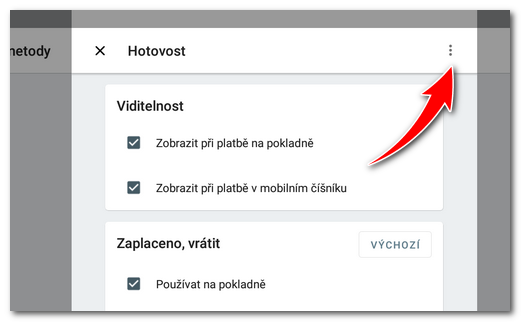V tomto nastavení určíte, jaké platební metody bude Dotykačka nabízet. Výchozí platební metodou je Hotovost a Platební karta. Tyto platební metody jsou již přidané a můžete tak rovnou upravit jejich nastavení. Zde přidané platební metody budou zobrazeny v platebním dialogu.
|
Mimo standardních hotovostních a bezhotovostních platebních metod, které jsou zobrazeny na pokladně, Dotykačka obsahuje i tzv. skryté platební metody. Ty na pokladně obsluha neuvidí. Jde např. o platební metody Foodora, Bolt, Bolt pro objednávkové služby nebo Qerko, kdy je objednávka z těchto služeb po uzavření automaticky pokladnou "zaplacena" odpovídající skrytou platební metodou. Takto zaplacený účet najdete v historii nebo v přehledu tržeb. |
Tlačítka rychlého placení a rychlých akcí
Vytvoření stejné platební metody s odlišným nastavením
Platební metody
Platební metody
Seznam aktivních platebních metod. Kliknutím na ikonku klíče 
 otevřete nastavení dané platební metody. Ikonkou koše
otevřete nastavení dané platební metody. Ikonkou koše  ji ze seznamu odstraníte. Tlačítkem + PŘIDAT PLATEBNÍ METODU do seznamu přidáte další platební metodu a budete moci nastavit její chování, viz tabulka pod obrázky.
ji ze seznamu odstraníte. Tlačítkem + PŘIDAT PLATEBNÍ METODU do seznamu přidáte další platební metodu a budete moci nastavit její chování, viz tabulka pod obrázky.
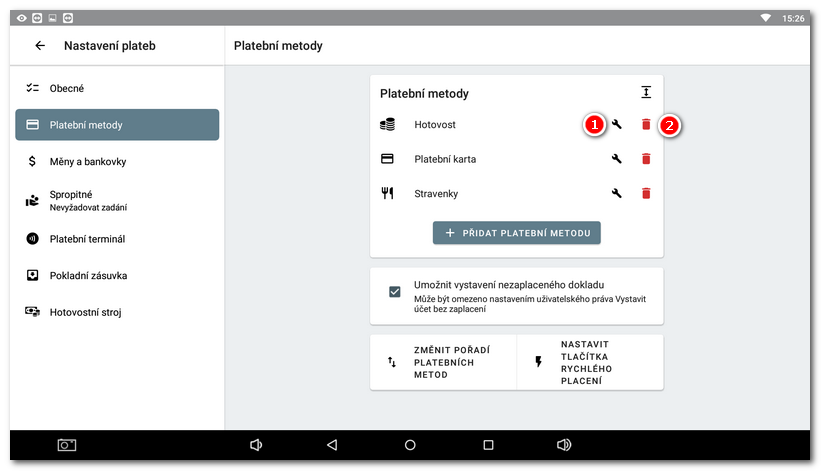
|
Do každé hotovostní platební metody můžete po kliknutí na ikonku klíče |
Platební metody, které lze přidat, jsou rozdělené podle druhu. Listujete mezi nim jednoduše posouvání obrazovky dolů a nahoru, tedy gestem pro posun. Mimo standardních platebních metod lze přidat i hotovost v další měně, např. eurách, platby pro objednávkové nebo rozvozové služby či Odpis.
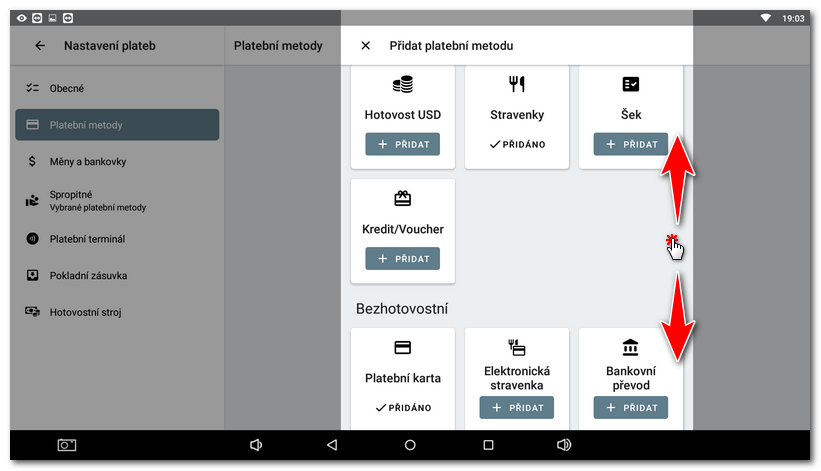
|
Pro platby převodem lze v tisknutelných údajích aktivovat vytištění QR kódu s platebními údaji na účtence (volba Tisknout kód QR platby pro platby převodem). Naskenováním QR kódu prostřednictvím svého mobilního telefonu a bankovnictví pak zákazník provede platbu. Vždy byste však měli ověřit, že vám platba skutečně dorazila na účet. |
Viditelnost |
Platební metodu lze na pokladně či v mobilním číšníkovi tímto nastavením skrýt. Obsluha ji pak nebude moci použít. |
Směnný kurz |
Tlačítkem UPRAVIT zadejte pro další měnu směnný kurz, podle kterého pokladna přepočítá částku k vrácení v domácí měně. Vhodné, pokud máte v části Obecné aktivní volbu Na platbách v cizích měnách vracet v CZK. |
Zaplaceno, vrátit |
Pokud máte v části Obecné aktivní volbu Používat Zaplaceno, vrátit pro hotovostní platby, můžete zde nastavit chování pro konkrétní platební metodu a přepsat tak obecné nastavení. Vyžadovat zadání obdržené částky od zákazníka lze volitelně vynutit na pokladně nebo mobilním číšníkovi. |
Bankovky |
Nabídka bankovek a mincí k zadání obdržené částky od zákazníka. Tlačítkem UPRAVIT otevřete nabídku pro úpravy. Do nabídky lze přidat vlastní hodnoty bankovek a mincí, případně dlouhým podržením na již zadané bankovce nebo minci ji z nabídky odstraníte. Tlačítkem RESET obnovíte původní výchozí nabídku. Vhodné, pokud máte aktivní volbu Používat bankovky k zadání zaplacené částky. |
Propojení |
Pouze pro platební metodu Platební karta. Aktivuje komunikaci s podporovaným platebním terminálem připojeným prostřednictvím ovladače platebního terminálu. V případě problémů s připojením tuto možnost dočasně deaktivujte. Pokladna zaeviduje platbu kartou bez terminálu. Následně zadejte částku k platbě na terminálu ručně. |
Pokladní zásuvka |
Určete, zda se má pokladní zásuvka otevřít při platbě danou platební metodou. |
Umožnit rozdělenou platbu
V platebním dialogu skryje tlačítko pro rozdělení platby. Samotné rozdělení platby však bude stále možné, pokud nebude zadána k platbě celá částka.
Umožnit vystavení nezaplaceného dokladu
Do platebního dialogu se přidá další platební metoda Nezaplaceno. Jejím výběrem označíte účet jako nezaplacený. V Historii plateb bude transakce označená jako nezaplacená a při uzavření pokladny budete na tento nezaplacený účet upozorněni. Pokud je tato volba zapnuta, bude možné také při stornu označit účet jako nezaplacený. Dodatečné zaplacení je možné v Historii pomocí nabídky Možnosti účtu.
Změnit pořadí platebních metod
Ťuknutím na tuto volbu budou zobrazena tlačítka jednotlivých platebních metod, tak jak jsou zobrazena v platebním dialogu. Jejich pořadí zde můžete upravit přetažením.
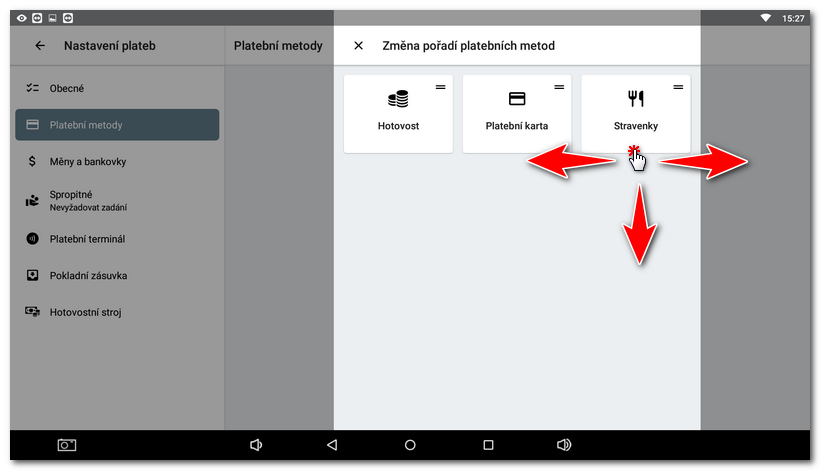
|
V nastavení platební metody Stravenky si lze definovat vlastní bankovky, podle hodnot stravenek, které přijímáte. Ty poté mohou být zobrazeny při zadávání částky k vrácení v platebním dialogu nebo ve výčetce. |
Nastavit tlačítka rychlého placení
Do dolního panelu hlavní obrazovky můžete přidat vybrané akce a platební metody. Díky těmto volbám pak provedete určité operace na pokladně rychleji. Pokud např. přidáte platební metodu Hotovost a Platební karta, můžete přeskočit Platební dialog a účet ťuknutím na tlačítko s vybranou platební metodou rovnou zaplatit a uzavřít. To za předpokladu, že nepoužíváte spropitné ani evidenci přijaté hotovosti.
Do levé části panelu přidáte tlačítky  akce do pravé pak platební metody. Tlačítky
akce do pravé pak platební metody. Tlačítky  akce / metody z panelu odeberete. Tlačítky
akce / metody z panelu odeberete. Tlačítky  přepínáte mezi ikonou a ikonou s textem.
přepínáte mezi ikonou a ikonou s textem.
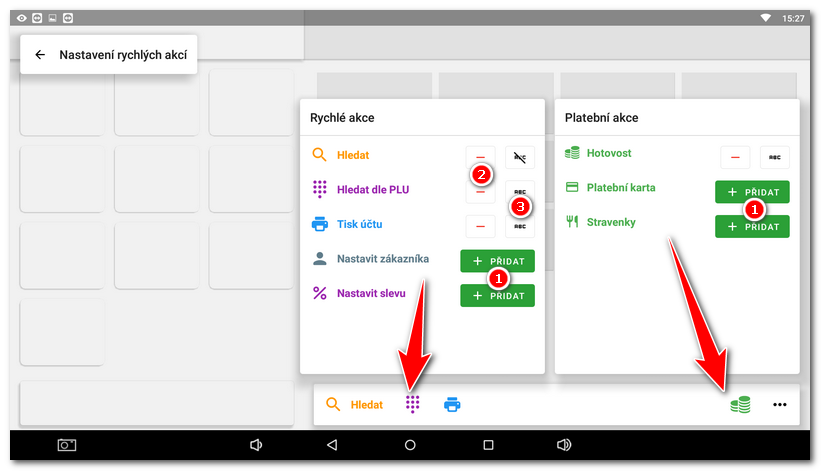
Vytvoření stejné platební metody s odlišným nastavením
Můžete vytvořit více shodných platebních metod, avšak s rozdílnou konfigurací. Např. platební metodu Hotovost jinak nastavíte pro pokladny a jinak pro mobilní číšníky. Nebo při platbě kartou jednou metodou zavoláte platební terminál, druhou nikoliv. V pokladně tak budou 2 platební metody Hotovost, jedna zobrazena jen na pokladnách a druhá na mobilních číšnících s odlišným nastavením.